国际收支网上申报系统操作手册.docx
《国际收支网上申报系统操作手册.docx》由会员分享,可在线阅读,更多相关《国际收支网上申报系统操作手册.docx(68页珍藏版)》请在冰豆网上搜索。
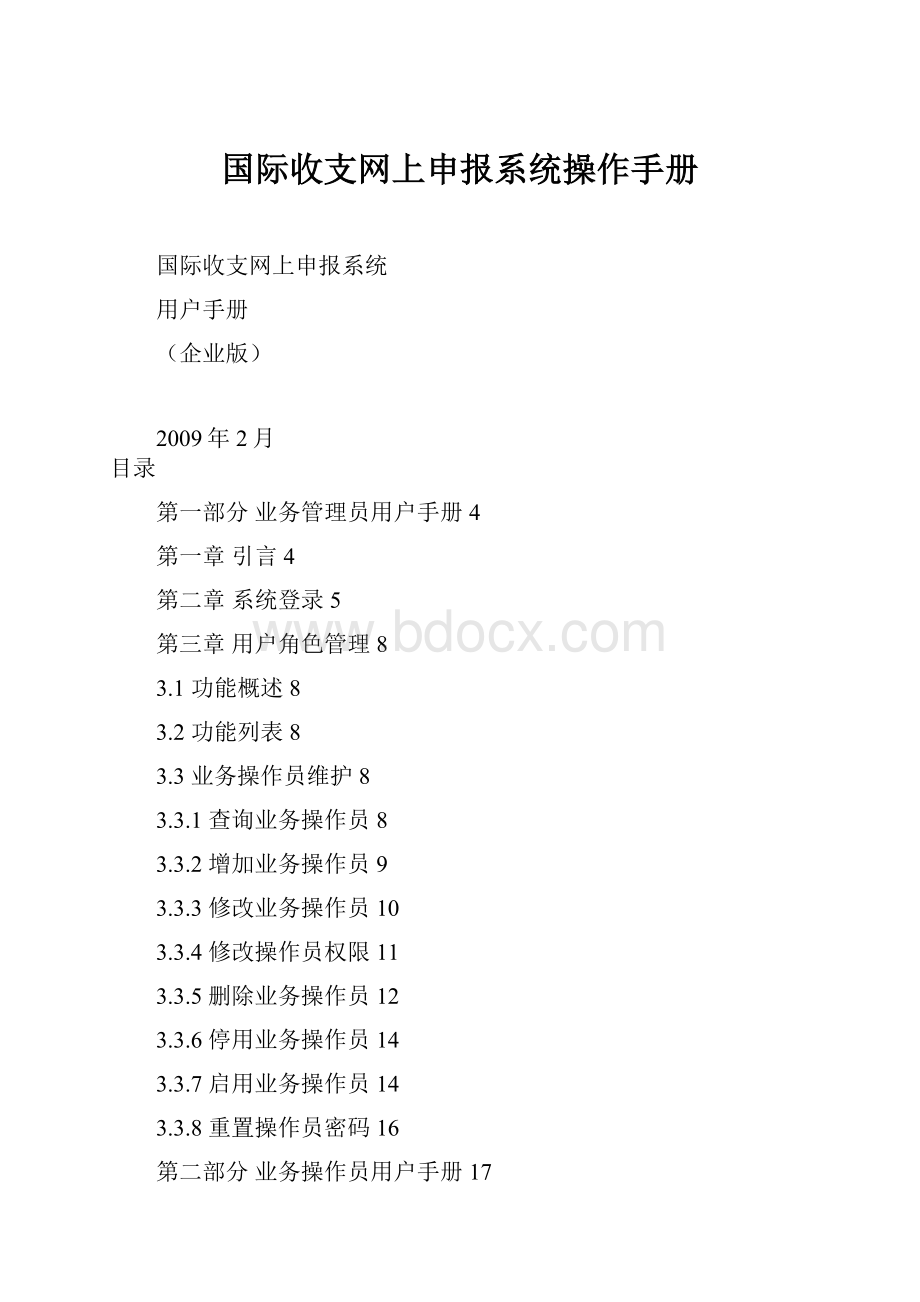
国际收支网上申报系统操作手册
国际收支网上申报系统
用户手册
(企业版)
2009年2月
目录
第一部分业务管理员用户手册4
第一章引言4
第二章系统登录5
第三章用户角色管理8
3.1功能概述8
3.2功能列表8
3.3业务操作员维护8
3.3.1查询业务操作员8
3.3.2增加业务操作员9
3.3.3修改业务操作员10
3.3.4修改操作员权限11
3.3.5删除业务操作员12
3.3.6停用业务操作员14
3.3.7启用业务操作员14
3.3.8重置操作员密码16
第二部分业务操作员用户手册17
第一章系统概述17
1.1系统结构17
1.2用户概述17
1.3操作说明17
1.4浏览器设置18
1.5登录系统20
1.6修改用户密码22
第二章申报单管理23
2.1涉外收入申报单23
2.1.1功能列表23
2.1.2功能操作23
2.1.2.1申报信息录入23
2.1.2.2申报信息修改27
2.1.2.3审核疑问反馈29
2.1.2.4申报单查询32
2.2出口核销专用联(境外收入)35
2.2.1功能列表35
2.2.2功能操作35
2.2.2.1核销信息录入与修改35
2.2.2.2审核疑问反馈39
2.2.2.3核销专用信息查询42
2.3出口核销专用联(境内收入)43
2.3.1功能列表43
2.3.2功能操作43
2.3.2.1核销信息录入43
2.3.2.2核销信息修改46
2.3.2.3审核疑问反馈48
2.3.2.4申报单查询51
第三章基础档案管理54
3.1功能列表54
3.2功能操作54
第四章公共数据查询55
4.1功能列表54
4.2功能操作55
4.2.1国家地区代码55
4.2.2行业属性代码55
4.2.3经济类型代码56
4.2.4涉外收支交易代码56
4.2.5货币代码57
4.2.6保税监管区场所代码57
第一部分业务管理员用户手册
第一章、引言
1、企业填写“涉外收入网上申报服务申请表”交银行柜台。
已开通中国银行网上申报的用户无需再填写申请表,直接到柜台领取“网上申报用户信息表”。
2、银行在收到企业申请表后一个工作日内,在国家外汇管理局国际收支申报系统中为企业开通网上申报功能,同时将系统打印的“网上申报用户信息表”发放客户。
T+1个工作日后,企业即可登陆系统,在网上办理收支申报业务。
3、注意事项:
(1)网上申报系统的登陆网址:
(2)系统开通后发生的业务,可通过网上申报系统进行申报。
系统开通前发生的业务,依然采用纸质申报方式完成申报。
(3)如果已在其他银行开通网上申报系统,则无需重新申请,使用原来的密码登陆系统即可,中国银行申报数据已自动传输至系统中。
(4)如果不再进行网上申报,需要到银行办理关闭手续。
(5)办理网上申报时,必须按外汇管理法规报送,例如:
贸易项下的款项需注明出口货物的品名或类别:
“一般贸易,XX出口货款”;服务贸易需填写详细内容,不能只填写“其他”。
(6)外汇局网上申报数据目前尚未实现时时传输,需要留有数据集中处理时间,因此,客户在提交网上申报后的第二个工作日要上网查询“审核疑问反馈”,以免未及时修改造成逾期未申报。
第二章、系统登录
ASONE(ApplicationSystemOne)的客户端需配置IE6.0以上浏览器,在浏览器地址栏中输入
图3-1
最新公告:
从该区域可以查看最近发布的公告信息,点击more,可以查看更多的公告信息。
用户登录:
在该区域,输入用户的机构代码、用户代码、用户密码,系统对用户的身份进行认证,认证通过后,如果用户是第一次登录系统,系统会要求修改密码,如图3-2,如果不是第一次登录系统,登录后,显示该用户可访问的应用系统(如图3-5),用户点击应用系统后,进入组装界面,进行相关的操作。
图3-2
在图3-2界面,输入用户的原有密码、新的密码、重复密码,其中新的密码与重复密码必须相同,且不等于初始密码,点击确定按钮,如图3-3。
系统提示“密码修改成功”,如图3-4。
点击确定按钮,显示用户有权限访问的应用系统,如图3-5,用户点击应用系统后,进入组装界面,进行相关的操作。
图3-3
图3-4
图3-5
第三章、用户角色管理
3.1功能概述
企业管理员只有管理权限,没有操作权限,所以企业管理员登陆后,必须先创建业务操作员,由业务操作员登陆系统进行网上申报。
3.2功能列表
功能名称
功能简述
业务操作员维护
对业务操作员进行维护
3.3业务操作员维护
业务操作员维护,能进行业务操作员的增加、业务操作员的修改,业务操作员权限的修改。
3.3.1查询业务操作员
点击用户角色管理—>业务操作员维护,进入到业务操作员维护界面,如图4-30。
图4-30
在图4-30界面,输入用户代码、用户名称,其中用户代码与用户名称都是模糊查询,点击查询按钮,查询出满足条件的业务操作员。
如图4-31。
图4-31
3.3.2增加业务操作员
在图4-30界面,点击增加按钮,进入到业务管理员增加界面,如图4-32。
图4-32
在图4-32业务操作员的增加界面,输入用户代码、用户名称、联系电话、邮箱地址、初始密码,其中用户代码、用户名称、初始密码为必填项,用户代码不能重复,在角色分配区域,为该业务操作员为配角色,点击保存按钮,如图4-33。
系统提示“业务操作员增加成功”,如图4-34。
图4-33
图4-34
3.3.3修改业务操作员
在图4-30界面,业务操作员基本信息的修改,不能修改停用的业务操作员的基本信息,选择删除标志为正常的业务操作员,点击修改用户,如图4-35。
进入到业务操作员基本信息修改界面,如图4-36。
图4-35
图4-36
在图4-36的其本信息修改界面,用户代码、机构代码、机构类型不允许修改,只能修改用户名称、联系电话、初始密码、邮箱地址,其中用户名称、初始密码为必填项,点击保存按钮,系统提示“修改用户成功”,如图4-37。
图4-37
3.3.4修改操作员权限
在图4-30界面,业务操作员权限的修改,不能修改停用的业务操作员的权限信息,选择删除标志为正常的业务操作员,点击修改权限,如图4-38。
进入到业务操作员权限修改界面,如图4-39。
图4-38
图4-39
在图4-39界面,用户基本信息是不允许修改的,只允许修改角色分配的信息,修改完成后,点击保存按钮,系统提示“修改权限成功”,如图4-40。
图4-40
3.3.5删除业务操作员
在图4-30界面,点击业务操作员的用户代码,进入到业务操作员明细界面,如图4-41。
图4-41
在图4-41界面,点击删除按钮,系统弹出确认删除的提示框,如图4-42。
点击取消按钮,取消此次操作。
点击确定按钮,系统提示“业务操作员删除成功”,如图4-43。
图4-42
图4-43
3.3.6停用业务操作员
在图4-41界面,点击停用按钮,如图4-44。
系统提示“业务操作员停用成功”,如图4-45。
图4-44
图4-45
3.3.7启用业务操作员
在图4-30界面,点击已被停用的业务操作员的用户代码,如图4-46,进入到业务操作员明细界面,如图4-47。
图4-46
图4-47
在图4-47界面,点击恢复按钮,系统提示“业务操作员恢复成功”,如图4-48。
图4-48
3.3.8重置操作员密码
在图4-41界面,点击重置密码,系统提示确认要重置密码的提示框,如图4-49。
图4-49
在图4-49界面,点击取消按钮,取消重置密码。
点击确定按钮,系统提示“密码重置成功”,如图4-50。
图4-50
第二部分业务操作员用户手册
第一章、系统概述
1.1系统结构
国际收支网上申报系统包括申报单管理、基础档案管理和公共数据查询等操作。
申报单管理提供对涉外收入申报单、出口核销专用联(境外收入)和出口核销专用联(境内收入)的申报管理,如申报信息录入/修改、核销信息录入/修改、审核疑问反馈和申报单查询等。
基础档案管理提供对当前登录企业的档案信息查询。
公共数据查询提供对公共代码表的查询。
1.2用户概述
国际收支网上申报系统的用户分布和操作权限如下表:
角色
操作权限
业务管理员(ba)
建立、修改企业操作员信息,分配角色等
业务操作员
申报信息录入/修改、核销信息录入/修改和审核疑问反馈等
1.3操作说明
1.系统支持鼠标和键盘两种操作方式。
对于按钮的快捷键约定如下:
操作名称
快捷键
查询
ALT+Q
保存
ALT+S
笔数
ALT+S
笔数和金额
ALT+S
返回
ALT+R
修改确认
ALT+C
拒绝
ALT+X
确认
ALT+C
导出
ALT+E
2.数据输入框的颜色约定
蓝色:
必填项
绿色:
选填项
灰色:
只读项
3.下拉输入框操作说明
在录入申报数据时,部分数据(如国别、交易编码等)需要通过下拉选择的方式进行输入。
系统提供数字代码或字母代码两种录入方式。
下拉列表为渐进搜索,首先使用上下箭头进行选择,再回车或使用鼠标点击完成数据录入。
图2-3-1为录入申报信息时选择交易编码的界面。
图2-3-1
4.申报单查询操作说明
1)已申报(已审核)信息查询
2)已申报(待审核)信息查询
3)核销专用信息查询
4)已删除申报单查询
查询操作。
输入“收付汇日期”范围,点击查询按钮或使用快捷键ALT+Q,系统检索查询结果并列表显示到当前页面。
其中收付汇日期为必填项,并且日期范围不能超出系统的默认查询天数(已删除申报单查询中的日期范围不受限制)。
如图2-3-2。
图2-3-2
列表数据项包括申报号码、银行业务编号、申报日期、收款人名称、收款人代码、付款人名称、国别代码、结算方式、收入款币种代码、收入款金额、是否核销、交易编码1、交易金额1、附言1、交易编码2、交易金额2、附言2和申报来源。
点击列表中申报号码可以打开详细数据显示页面。
另外,点击“笔数和金额”按钮或使用快捷键ALT+S可以对查询结果进行笔数和金额统计。
如图2-3-3:
图2-3-3
1.4浏览器设置
在使用系统之前需要首先在浏览器中进行受信任站点设置。
浏览器版本要求IE6.0以上。
打开浏览器,选择菜单“工具”,点击“Internet选项(O)…”,如图2-4-1。
图2-4-1
在“Internet选项”弹出窗口中,选择“安全”页,单击选中“受信任的站点”,然后点击右下“默认级别(D)”按钮,设置受信任站点的安全级别为“低”。
如图2-4-2。
图2-4-2
点击“站点(S)…”按钮,在可信站点维护窗口中分别添加应用服务平台域名
和域名,如图2-4-3和图2-4-4。
点击确定保存设置并返回“Internet选项”窗口。
图2-4-3
图2-4-4
最后在“Internet选项”窗口点击确定按钮保存所有设置。
1.5登录系统
用户通过ASONE平台统一进行登录。
打开浏览器,在地址栏输入应用服务平台登录地址(
图2-5-1
输入组织机构代码、用户代码和用户密码,然后回车或单击登录按钮。
系统首先校验用户信息,通过后打开应用选择页面。
如图2-5-2。
图2-5-2
单击“国际收支网上申报系统”链接,进入首页面。
如图2-5-3。
图2-5-3
1.6修改用户密码
登录系统,单击应用界面右上角的“修改密码”链接,系统打开修改密码页面。
如图2-6-1。
图2-6-1
分别输入登录用户的原有密码、新的密码和重复输入新的密码,点击确定保存修改后的新密码。
第二章、申报单管理
2.1涉外收入申报单
2.1.1功能列表
菜单名称
菜单功能简述
申报信息录入
手工录入申报信息
申报信息修改
手工修改申报信息
审核疑问反馈
对银行的审核疑问进行反馈
申报单查询
查询各种状态的申报单
2.1.2功能操作
2.1.2.1申报信息录入
企业用户通过申报信息录入来填写本企业的申报信息。
录入申报信息时,如果选择“是否为出口核销项下收汇”为“是”,那么保存申报信息后可以直接跳转到“核销信息录入与修改”界面进行核销信息录入。
申报信息录入保存后的申报单状态为待审核状态。
操作步骤:
以业务操作员的身份登录系统,打开申报单管理—>涉外收入申报单—>申报信息录入。
系统会自动显示待申报的信息列表页面(按照收/付汇日期升序排列),如图3-1-1:
图3-1-1
1、用户点击“申报信息录入”,系统会自动弹出所有该企业可进行网上申报的申报单基础信息
2、用户可以选择“收付汇日期”进行条件组合,然后点击“查询”按钮或使用快捷键ALT+Q进行查询。
如果只选择了开始日期,则查询出收/付汇日期为开始日期以后的申报单信息;如果只选择了结束日期,则查询出收/付汇日期为结束日期以前的申报单信息;如果选择了开始日期和结束日期,则查询出收/付汇日期为开始日期和结束日期之间的本企业的申报单信息。
如图3-1-2:
图3-1-2
查询页面同时提供根据申报笔数的统计操作。
选择收付汇日期范围,点击“笔数”按钮,系统打开统计结果页面显示查询结果。
如图3-1-3:
图3-1-3
申报数据录入。
在查询结果列表中点击相关的申报号码,进入申报单录入页面。
页面显示该申报单的基础信息,如图3-1-4:
图3-1-4
录入申报信息,点击“保存”按钮或使用快捷键ALT+S进行保存。
系统自动验证页面录入的申报数据,校验通过后将数据保存入库并提示录入成功。
1)如果在录入申报信息时选择“是否为出口核销项下收汇”为否,保存后提示“申报信息录入成功!
”,如图3-1-5。
点击“确定”按钮,系统返回“申报信息录入”列表页面。
注意:
非贸易企业一定要选择“否”。
图3-1-5
2)如果在录入申报信息时选择“是否为出口核销项下收汇”为“是”,保存后提示“申报信息录入成功!
”,然后点击“确定”按钮,系统提示是否直接进行核销专用信息录入,如图3-1-6:
图3-1-6
点击“取消”按钮,系统返回“申报信息录入”列表页面。
点击“确定”按钮,系统进入“核销信息录入与修改”界面,页面显示申报单基础信息和保存后的申报信息,如图3-1-7:
图3-1-7
录入核销信息,点击“保存”按钮或使用快捷键ALT+S进行保存。
系统自动验证页面录入的核销数据,校验无误后保存入库并提示录入成功。
注意:
出口收汇核销单号码和用于出口核销的金额一定要填写。
主要数据校验规则:
1)申报日期要求大于等于收付汇日期,小于等于当前系统日期。
2)交易编码1必输,交易编码2选输。
其中交易编码1代表最大金额的交易对应的国际收支交易性质。
另外,两个交易编码对应金额之和必须等于收入款金额。
注意:
若一笔交易中贸易项下的金额小于非贸易金额,则贸易项下的交易编码也要填写在交易编码1,视同最大金额。
2.1.2.2申报信息修改
申报信息修改用于手工修改网上申报的数据。
修改申报信息时,如果选择“是否为出口核销项下收汇”为“是”,那么保存申报信息后可以直接跳转到“核销信息录入与修改”界面进行核销信息录入和修改;如果核销信息已经存在,且选择“是否为出口核销项下收汇”为“否”,则保存时提示是否删除原有的核销信息。
操作步骤:
以业务操作员的身份登录系统,打开申报单管理—>涉外收入申报单—>申报信息修改。
系统显示申报信息修改查询列表页面,如图3-1-8:
图3-1-8
用户可以选择“收付汇日期”进行条件组合,然后点击“查询”按钮或使用快捷键ALT+Q进行查询。
必须选择开始日期和结束日期进行查询,查询出收/付汇日期为开始日期和结束日期之间的申报单信息。
图3-1-9
查询页面同时提供根据查询条件进行笔数的统计操作。
选择收付汇日期范围,点击“笔数”按钮,系统打开统计结果页面显示查询结果。
图3-1-10
在查询结果列表中点击相应的申报号码,进入“申报单信息修改”页面。
页面显示该申报单的基础信息和申报信息,如图3-1-11:
图3-1-11
修改申报信息,点击“保存”按钮或使用快捷键ALT+S提交保存。
如果页面选择“是否为出口核销项下收汇”为“是”,保存后系统提示“是否直接进行核销信息录入?
”,如图3-1-12。
点击确定,系统进入“核销信息录入与修改”页面,取消则打开申报单号录入页面。
如果页面选择“是否为出口核销项下收汇”为“否”,系统提示“是否清除核销信息?
”,如图3-1-12。
点击确定,系统删除核销信息并将验证后的数据保存入库,然后提示成功并返回“申报单信息修改”列表页面,取消则返回当前“申报信息修改”页面。
图3-1-12
图3-1-13
注意事项:
1.主要数据校验规则参考申报信息录入功能的注意事项。
2.审核疑问反馈拒绝后的申报单不能进行修改。
2.1.2.3审核疑问反馈
企业对银行审核不通过的申报信息进行反馈,如果企业认为银行审核的正确,则进行修改确认并提交银行进行再次审核;如果企业认为银行审核有误,可以选择拒绝修改,并将拒绝原因列明返回给银行。
注意:
企业在提交网上申报后,要经常查看“审核疑问反馈”页面,若不及时修改容易造成逾期未申报。
操作步骤:
以业务操作员的身份登录系统,打开申报单管理—>涉外收入申报单—>网上申报信息审核。
系统自动显示所有审核不通过的申报单的列表页面,如图3-1-14:
图3-1-14
用户可以选择“收付汇日期”进行条件组合,然后点击“查询”按钮或使用快捷键ALT+Q进行查询。
必须选择开始日期和结束日期进行查询,查询出收/付汇日期为开始日期和结束日期之间的审核不通过的申报单信息。
图3-1-15
查询页面同时提供根据查询条件进行金额和笔数的统计操作。
选择收付汇日期范围,点击“笔数和金额”按钮,系统打开统计结果页面显示查询结果。
图3-1-16
在查询结果列表中点击相关的申报号码,进入“申报单疑问反馈”页面。
页面显示该申报单的申报信息及银行意见。
图3-1-17
企业核实原申报信息有误后应对错误数据进行修改,操作方式同申报信息修改一样,此时用户需要填写企业意见、填报人和填报人电话等信息,如图3-1-18。
修正申报数据后点击“修改确认”按钮或使用快捷键ALT+S,保存修改后的申报信息。
图3-1-18
企业核实原申报的数据无误后,可进行拒绝修改操作,点击“拒绝”按钮或使用快捷键ALT+X,表示企业认为银行审核有误,拒绝修改,此时用户需要填写企业意见、填报人和填报人电话等信息,并把结果返回给银行,如图3-1-19:
图3-1-19
注意事项:
1.如果修改确认时,主要数据校验规则参考申报信息录入功能的注意事项。
2.在审核疑问反馈时,用户需要填写银行意见、填报人和填报人电话。
2.1.2.4申报单查询
1、已申报(待审核)信息查询;
2、已申报(已审核)信息查询;
3、已删除申报单查询。
操作步骤:
以业务操作员的身份登录系统,打开申报单管理—>涉外收入申报单—>申报单查询。
各查询操作参考“系统概述”中“操作说明”部分的申报单查询操作说明。
2.1.2.4.1已申报(待审核)信息查询,如图3-1-20:
图3-1-20
单笔已申报(待审核)详细申报信息显示如图3-1-21:
图3-1-21
2.1.2.4.2已申报(已审核)信息查询,如图3-1-22:
图3-1-22
单笔已申报(已审核)详细申报信息显示如图3-1-23:
图3-1-23
2.1.2.4.3已删除申报单查询,如图3-1-24:
提供简单查询和高级查询。
使用简单查询操作时需要输入申报号码进行查询。
在高级查询中,则可以输入银行删除日期来操作。
查询结果列表项包括申报号码、银行删除理由、银行删除日期。
注意:
删除申报单是指银行进行删除,不是企业删除,企业只是可以查询。
图3-1-24
被删除后的单据原详细的申报信息显示如图3-1-25:
图3-1-25
2.2出口核销专用联(境外收入)
2.2.1功能列表
菜单名称
菜单功能简述
使用角色
核销信息录入与修改
手工录入或修改核销信息
业务操作员
审核疑问反馈
对银行的审核疑问进行反馈
核销专用信息查询
查询核销专用信息
2.2.2功能操作
2.2.2.1核销信息录入与修改
企业用户可以使用核销信息录入与修改功能录入或修改本企业的核销信息。
对于待审核(已申报)、审核疑问反馈、已审核状态的申报单,企业用户可以进行核销数据修改操作。
如果原申报单状态为“已审核”,则保存后的申报单状态变为“待审核(已申报)”;否则保存后的申报单状态保持不变。
操作步骤:
以业务操作员的身份登录系统,打开申报单管理—>出口核销专用联(境外收入)—>核销信息录入与修改。
系统显示要录入的本企业的核销信息列表页面(按照收/付汇日期升序排列),如图3-2-1:
图3-2-1
用户可以选择“收付汇日期”进行条件组合,然后点击“查询”按钮或使用快捷键ALT+Q进行查询。
必须选择开始日期和结束日期进行查询,查询出收/付汇日期为开始日期和结束日期之间的申报单信息。
图3-2-2
查询页面同时提供根据查询条件进行笔数的统计操作。
选择收付汇日期范围,点击“笔数”按钮,系统打开统计结果页面显示查询结果。
图3-2-3
在查询结果列表中点击相关的申报号码,进入“核销信息录入与修改”页面。
根据核销信息是否存在,用户可以进行如下操作。
1、申报单不存在核销信息。
“核销信息录入与修改”页面显示当前申报单的基础信息和申报信息,(申报时只选择是核销,但没填写核销信息)。
如图3-2-4:
图3-2-4
录入核销信息(其中出口收汇核销专用号码提供录入和导入两种方式,可以选择excel文件进行导入,excel文件的格式详见注意事项),点击“保存”按钮或使用快捷键ALT+S进行保存。
系统验证页面录入的核销数据,校验通过后将数据保存入库并提示保存成功。
如图3-2-5:
图3-2-5
2、申报单的核销信息已经存在。
“核销信息录入与修改”页面显示当前申报单的基础信息、申报信息和核销信息,如图3-2-6:
图3-2-6
修改核销信息(其中出口收汇核销专用号码提供录入和导入两种方式,可以选择excel文件进行导入,excel文件的格式详见注意事项),点击“保存”按钮或使用快捷键ALT+S进行保存。
系统验证页面修改后的核销数据,校验通过后将数据保存入库并提示保存成功,如图3-2-7:
图3-2-7
注意事项